怎么修复win10系统指纹识别设置的办法
- 更新日期:2019-09-12 人气:专注于win10系统官网 来源:http://www.vf28.com
win10系统是很多电脑用户首选的装机系统,然而有不少用户在使用过程中可能会碰到win10系统指纹识别设置的情况。大部分用户电脑技术都是菜鸟水平,面对win10系统指纹识别设置的问题,无法自行解决。不少用户都来咨询小编win10系统指纹识别设置要怎么处理?其实可以根据以下步骤 点击 开始 ,所有程序 ,windows Update ,点击 检查更新 按钮。 选择检测到的指纹识别设备驱动程序,并点击 安装更新 按钮。这样的方式进行电脑操作,就可以搞定了。下面就和小编一起看看解决win10系统指纹识别设置问题详细的操作步骤:
操作步骤:
本文以AuthenTec AEs1610型指纹识别器为例,其他型号与此操作类似。 使用指纹识别功能的步骤:
(如果您的计算机已经安装好指纹识别设备驱动程序,请跳过步骤1-3)。
点击 开始 ,所有程序 ,windows Update ,点击 检查更新 按钮。 如下面的组图所示
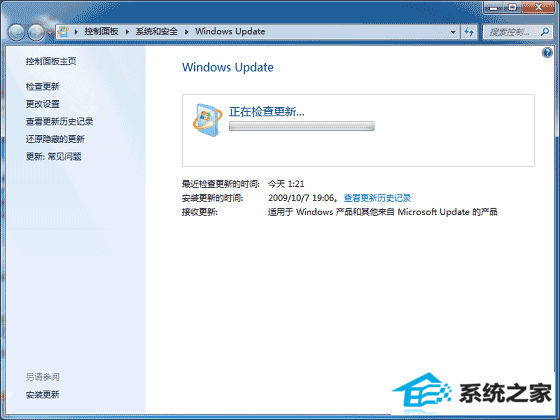
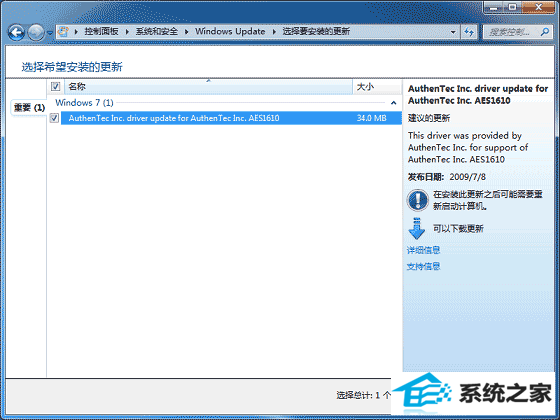
选择检测到的指纹识别设备驱动程序,并点击 安装更新 按钮。 如下面的组图所示
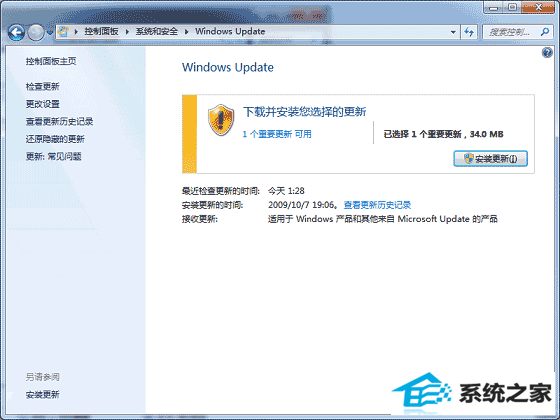
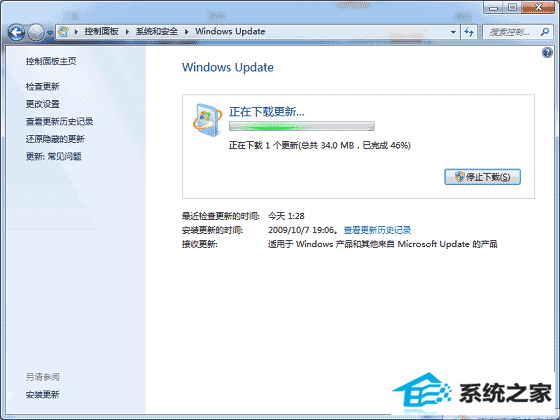
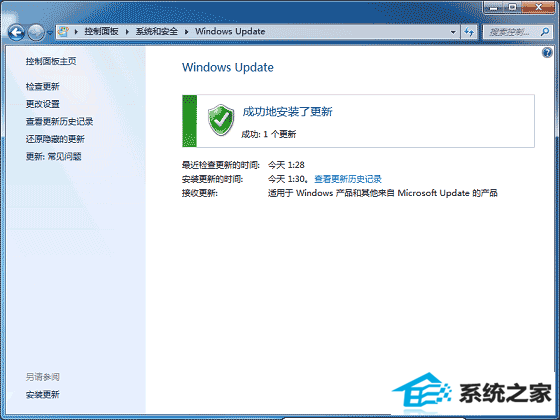
请参看屏幕提示,指纹识别设备驱动程序安装完成后您需要重新启动计算机。
待计算机重新启动后,点击 开始 ,控制面板 ,硬件与声音 ,生物特征设备 。如下图所示
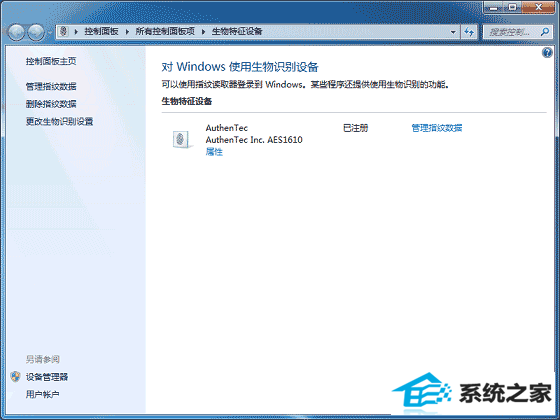
点击 管理指纹数据 。如下图所示
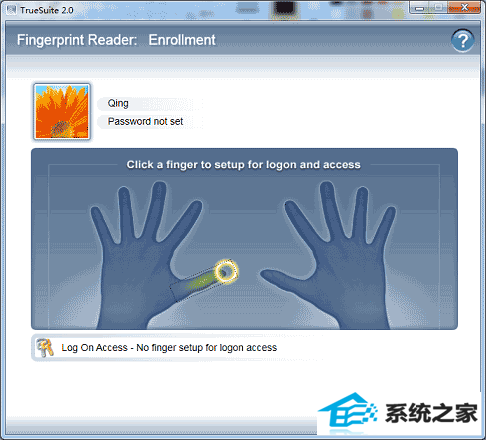
点击需要设置的手指图示,输入 windows 帐户密码。如下图所示
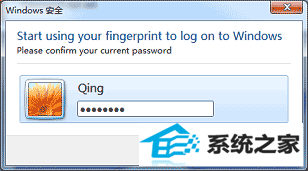
根据屏幕提示信息将手指放在指纹识别器上扫描指纹信息。如下图所示
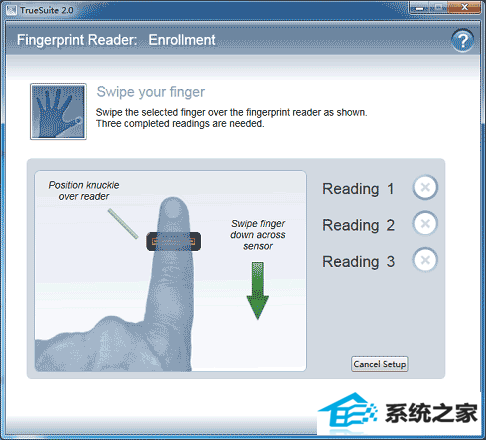
指纹扫描完成后注销计算机,即可通过扫描指纹登录windows。
相关系统
-
 新萝卜家园Windows xp 精致装机版 2020.08通过数台不同硬件型号计算机测试安装均无蓝屏现象,硬件完美驱动,该系统具有全自动无人值守安装.....2020-08-02
新萝卜家园Windows xp 精致装机版 2020.08通过数台不同硬件型号计算机测试安装均无蓝屏现象,硬件完美驱动,该系统具有全自动无人值守安装.....2020-08-02 -
 雨林木风Win10 绝对装机版 2020.08(32位)在不影响大多数软件和硬件运行的前提下,已经尽可能关闭非必要服务,关闭系统还原功能跳过interne.....2020-07-13
雨林木风Win10 绝对装机版 2020.08(32位)在不影响大多数软件和硬件运行的前提下,已经尽可能关闭非必要服务,关闭系统还原功能跳过interne.....2020-07-13 -
 电脑公司Win10 多驱动装机版 2020.12(64位)首次登陆桌面,后台自动判断和执行清理目标机器残留的病毒信息,以杜绝病毒残留,集成了最新流.....2020-11-16
电脑公司Win10 多驱动装机版 2020.12(64位)首次登陆桌面,后台自动判断和执行清理目标机器残留的病毒信息,以杜绝病毒残留,集成了最新流.....2020-11-16 -
 萝卜家园Win10 64位 优化装机版 2020.11未经数字签名的驱动可以免去人工确认,使这些驱动在进桌面之前就能自动安装好,更新和调整了系统优.....2020-10-16
萝卜家园Win10 64位 优化装机版 2020.11未经数字签名的驱动可以免去人工确认,使这些驱动在进桌面之前就能自动安装好,更新和调整了系统优.....2020-10-16 -
 电脑公司Win10 64位 青年装机版 2020.06系统在完全断网的情况下制作,确保系统更安全,自动安装驱动、优化程序,实现系统的最大性能,终极.....2020-06-02
电脑公司Win10 64位 青年装机版 2020.06系统在完全断网的情况下制作,确保系统更安全,自动安装驱动、优化程序,实现系统的最大性能,终极.....2020-06-02 -

番茄花园 ghost win10 64位专业版镜像文件v2019.10
番茄花园 ghost win10 64位专业版镜像文件v2019.10集成了最新流行的各种硬件驱动,几乎所有驱动能自动识别并安装好,首次进入系统即全部.....2019-09-17